如何在Powerpoint中插入FLV视频
[08-23 23:45:54] 来源:http://www.duoxue8.com 办公技巧 阅读:908次 FLV视频全称是flash video,它与Flash不一样,所用的播放器也不一样。为了提升课堂效果,我们在制作课件时,经常会从网上下载各种资源来丰富课件内容。大部分都是FLV格式的视频文件,但很多人却不知道如何插入多媒体软件Powerpoint中。今天,碧波荡漾电脑知识学习网就跟大家分享一下在Powerpoint中实现播放FLV视频文件的成果,主要有两种方法:
1.链接指向法
该方法操作简单。可以做个链接指向影片,点击链接可以跳出窗口播放该影片文件。
2.使用Shockwave Flash 控件
通过参数文件将FLV视频的文件名传递给pptflv.swf文件上,用Shockwave Flash 控件播放:
a、下载pptflv.swf文件
此文件是类似于网页中FLV视频播放器的一个Flash文件(可用百度搜索下载下来后记着要改文件名,保留扩展名)
b、在Powerpoint中插入一个Shockwave Flash 控件(以下步骤以PowerPoint2003为例)
c、选中Powerpoint窗口菜单中的“视图”→“工具栏”→“控件工具箱”选项
d、在“控件工具箱”面板中选择“其它控件”,如下图所示。
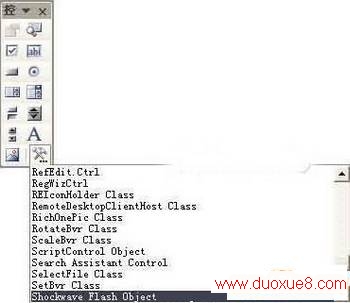
f、在PowerPoint工作窗口创建一个Shockwave Flash Object对象实例
g、设置控件属性
右键单击PowerPoint工作窗口的Shockwave Flash Object对象实例,在快捷菜单中选择“属性”,设置此控件的属性。
在属性的各项参数中,主要设置“Movie”参数,参数值示例: pptflv.swf?file=三顾茅庐.FLV

其中,pptflv.swf即为步骤一下载下来的Flash文件的完整文件名,三顾茅庐.FLV即为需要播放的FLV视频的文件名,用户自己使用时只需将pptflv.swf换成自己下载后起的文件名,将“三顾茅庐.FLV”换成自己的FLV视频文件名,则此FLV文件就可以在PowerPoint中播放了。(注意FLV视频文件要与课件在同一目录否则需加路径指向)。
本文来自 http://www.duoxue8.com 谢谢支持!
如何在Powerpoint中插入FLV视频 结束。
- ·上一个:节省纸张,双面打印EXCEL工作表
- 如何在Powerpoint中插入FLV视频
- › 如何在Powerpoint中插入FLV视频
- 在百度中搜索相关文章:如何在Powerpoint中插入FLV视频
- 在谷歌中搜索相关文章:如何在Powerpoint中插入FLV视频
- 在soso中搜索相关文章:如何在Powerpoint中插入FLV视频
- 在搜狗中搜索相关文章:如何在Powerpoint中插入FLV视频
